こちらはツイッターまとめのNekoPaintの便利機能まとめから、検索などが使えるように改めて追加編集したものです。
お絵かきソフトでどんなことができるのかを知りたい方にも、参考にして頂ければと思います。
猫ペイントダウンロードサイト→ 最新テスト版(updateのみ)→ 無印 QT(Cute)
ツイート
このサイトでは無印版を基準にしています。QT版にも対応しているかはアイコンを見てください。
| NekoPaintの各バージョンについて | 猫ペイント(無印)と、猫ペイントQT(Cute)の違い |
お絵かきソフトでどんなことができるのかを知りたい方にも、参考にして頂ければと思います。
猫ペイントダウンロードサイト→ 最新テスト版(updateのみ)→ 無印 QT(Cute)
ツイート
このサイトでは無印版を基準にしています。QT版にも対応しているかはアイコンを見てください。
| NekoPaintの各バージョンについて | 猫ペイント(無印)と、猫ペイントQT(Cute)の違い |
スポイト(3) 模様(3) ウィンドウ(11) スクリプト(7) 文字(4) 漫画(7) グラデーション(1) その他(12) 番外編(15)
|
■ スタンプ風 (ブラシ,描画) ■ ブラシセット登録のススメ (ブラシ,ウィンドウ) ■ 罠? (ブラシ,番外編) |
■ 袋文字(手書き)が書ける (ブラシ,文字,漫画) ■ 線を描いたあと変形できるベクター (編集,ブラシ,レイヤー) ■ 格子設定で水玉模様ができる (ブラシ,模様,描画) |
● スタンプ風
|
| ブラシ画像をスタンプのように使えます。 | 
| |||
| 講座サイトなど: | ||||
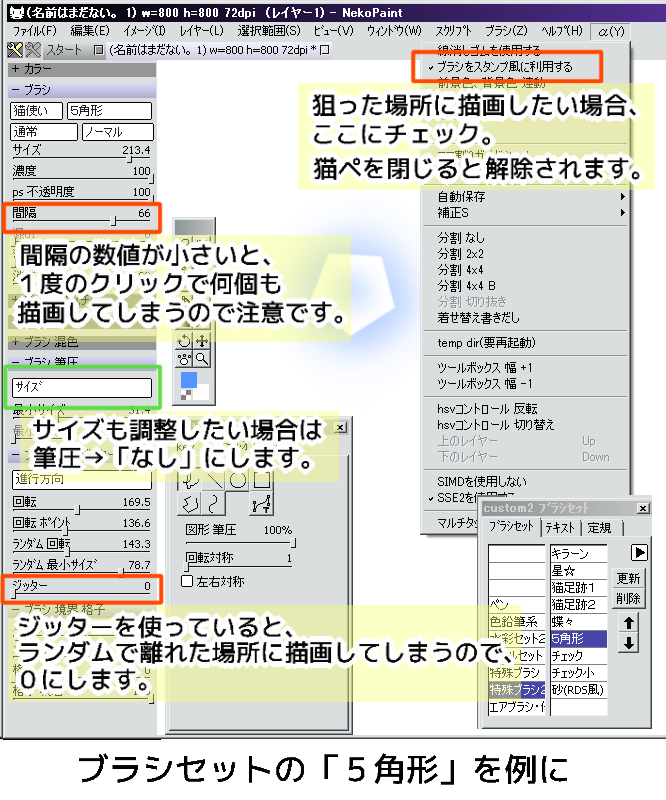 
| ||||
| ||||
● ブラシセット登録のススメ
|
| ブラシセット登録がとても簡単で、自分でブラシ調整する人にはありがたいです。 QT版でブラシの数を増やすのは、メニューバーの「設定」→「ブラシセット」です。 ブラシ設定を変えたあと、登録したいときは、空白部分をクリックして「登録」ボタンを押すだけです。 |

| |||
| 講座サイトなど: | ||||
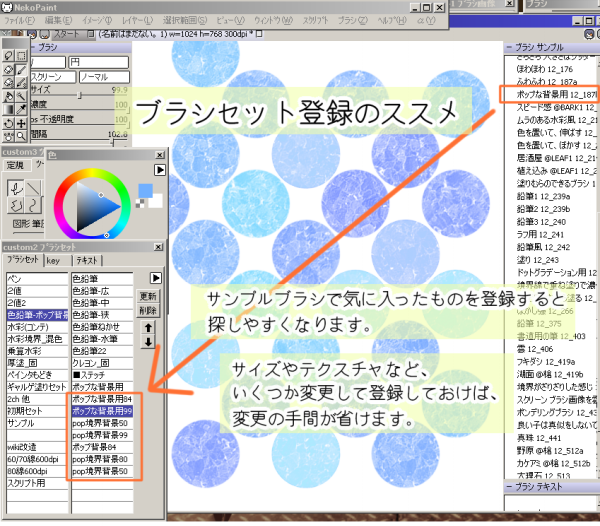 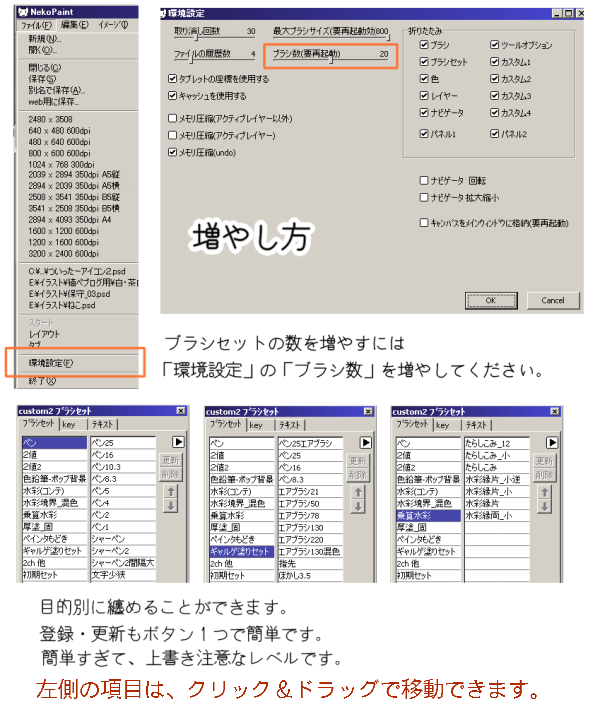
| ||||
| ||||
● 罠?
|
| テクスチャのトーン貼りで上手くいかないときや、ブラシ系以外のツールを使ったあとに、消しゴムが使えなくなったor設定が勝手に変わってることがあります。 Ctrl+クリック を消しゴムにしていると起こります。 ブラシ → バケツ → 設定変更 とすれば、設定変更がブラシに適応されます。 消しゴム → バケツ → 設定変更 とすれば、設定変更が消しゴムに適応されます。 ブラシ → バケツ → Ctrl+Z → Ctrlを押したときに消しゴムに→バケツに戻る。 このパターンで、意図せずに消しゴムの設定が変わってしまうことがあります。 そして、設定によっては消しゴムが利かなくなったようにも見えます。 |

| |||
| 講座サイトなど: | http://nekop.seesaa.net/article/144555490.html / http://nekop.seesaa.net/article/313184205.html | |||
| ||||
● 袋文字(手書き)が書ける
|
| NekoPaint Set をダウンロードしていれば、ブラシセットの中に袋文字のブラシがあります。 ただし、これは縁取りではなく、内側を透明にしてあるだけなのでご注意ください。 ブラシ設定の「境界サイズ」を変更することで、縁の太さを変更できます。 |

| |||
| 講座サイトなど: | ||||
 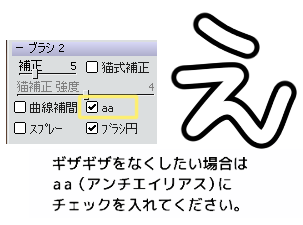
| ||||
| ||||
● 線を描いたあと変形できるベクター
|
| ベクターレイヤーを使うと、パス(?)で描いた線の形を変えたり、ブラシの種類を変えたりできます。 ベジェ曲線です。 |

| |||
| 講座サイトなど: | http://koppe.iinaa.net/layer.htm#vector / http://nekop.seesaa.net/category/20662267-1.html | |||
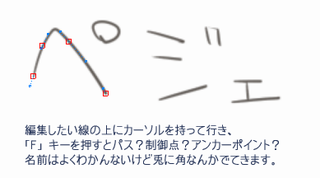 
| ||||
| ||||
● 格子設定で水玉模様ができる
|
| 小さいアミ点は向きません。(面倒です) ブラシサンプルの「ポップな背景用」や、ブラシセット内の「特殊ブラシ2」→「チェック」もこの格子機能を使っています。 機能の特徴はコッペパンさんのページで「格子」検索してください。 |

| |||
| 講座サイトなど: | http://koppe.iinaa.net/burasi.htm | |||
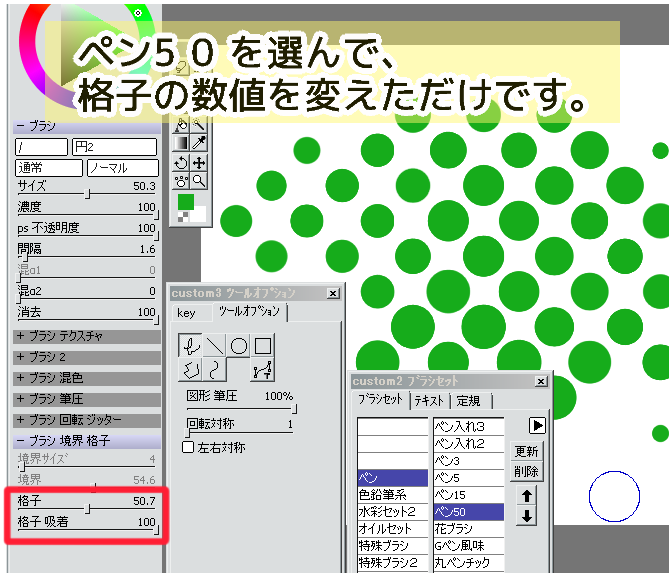 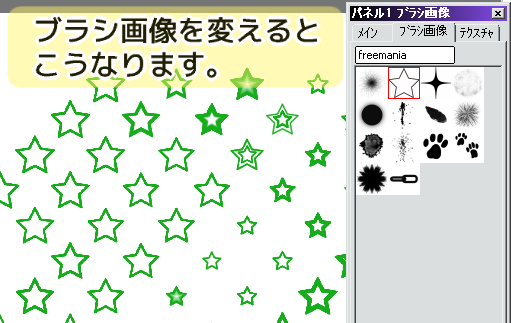
| ||||
| ||||
1 2 3 4




 - 管理者: 猫使い -
- 管理者: 猫使い -

